Objetivo
Descrever o que é a topologia e como configurar no OpMon.
Público-alvo
Destinado aos administradores do OpMon e as equipes de TI que após realizar a instalação e configuração do ambiente, necessitam entender a topologia de rede.
Solução
A topologia de uma rede é o desenho que demonstra a hierarquia entre os ativos de rede, ditando assim o caminho que é necessário percorrer para alcançar determinado equipamento.
No OpMon o uso da topologia vai além do desenho para demonstrar a hierarquia entre os ativos de rede, possuindo a capacidade de determinar em caso de quedas de host(s), quais os elementos serão impactados e se tornarão inacessíveis na rede, e ainda, quais notificações devem ser emitidas, evitando o envio desnecessário de alertas.
Neste módulo podemos ter uma visão topológica da rede, onde são ressaltados os parentescos entre os ICs. Ideal para visualizar as relações entre os switches e os servidores a ele conectados, bem como os roteadores e seus links.
a) Para acessar clique no módulo “Rede” e depois no submódulo “Topologia“, será exibida a seguinte tela:
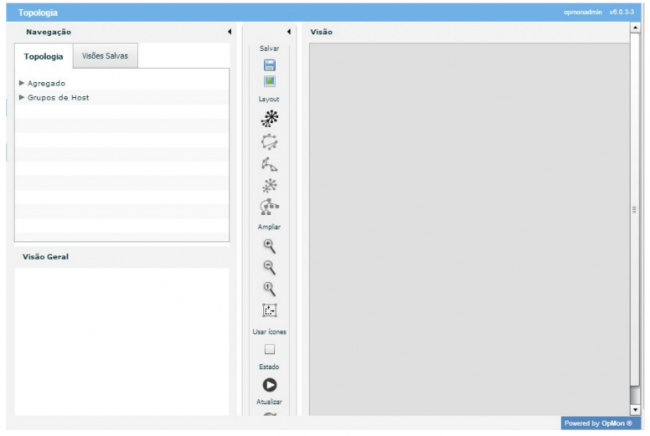
Ainda observando a imagem acima, observe a área de “Navegação“, localizada na área do lado esquerdo da tela, onde temos duas abas: “Topologia” e “Visões Salvas“:

b) Na área Topologia, podemos var toda as estruturas topológicas existentes no OpMon.
No submenu “Agregado” podemos visualizar todos os elementos da topologia, e ainda listará ao lado de cada um, a quantidade de elementos “filhos” pertencente, veja:
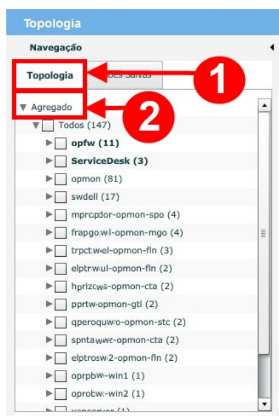
No submenu “Grupos de IC” podemos visualizar as topologias separadas por grupo de IC, veja:

Para selecionar qualqur uma delas, basta selecionar o “checkbox” correpondente, veja:
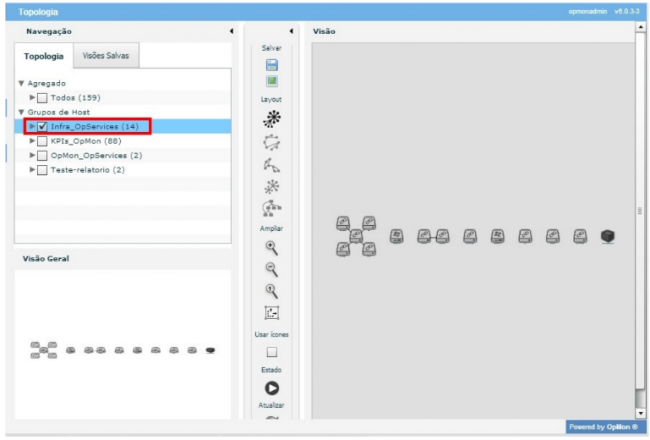
Analisando a imagem acima, observe que entre as área de “Navegação” e “Visão“, temos uma área onde podemos realizar modificações no layout da topologia, salvar, exportar, ampliar, etc.
Você pode utilizar a opção “Salvar” para salvar um Visão diferente daquela apresentada. Sempre quando você salvar uma nova visualização, ela ficará disponível na área de “Navegação” dentro da aba “Visões Salvas“.
Também é possível exportar a topologia, clicando no ícone. Aproveite para explorar as opções de Layout (Radial, Circular, Orgânico, Balão e Círculo Hierárquico). Abaixo das opções de Layout, também podemos utilizar as opções de: Mais Zoom, Menos Zoom, Restaurar Zoom e Auto Ajuste. É possível também habilitar/desabilitar a atualização de estados de 30 em 30s, além da opção de Forçar a atualização de estados.
DICA: Ao clicar duplo sobre o IC será carregada nova janela com informações estendidas do IC.
